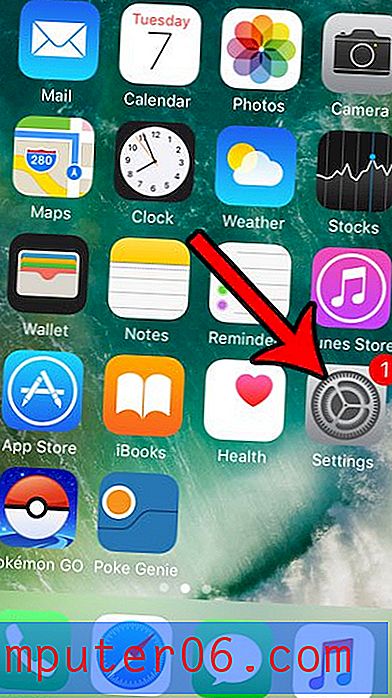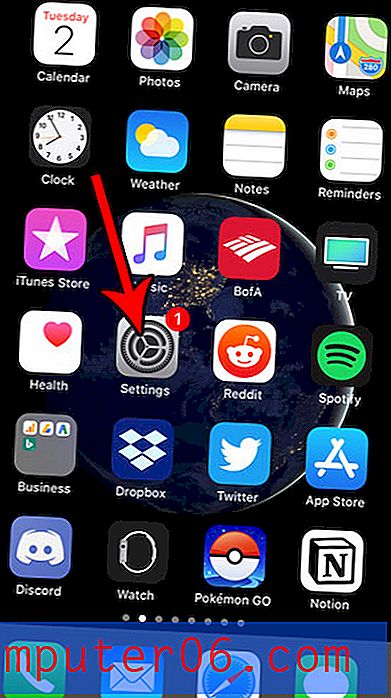Kā eksportēt noteikumus programmā Outlook 2013
Kārtulu izmantošana programmā Microsoft Outlook 2013 ir viens no labākajiem veidiem, kā ātri un konsekventi kārtot e-pasta ziņojumus. Jūs pat varat izmantot kārtulas, lai programmā Outlook iestatītu atbildi ārpus biroja. Bet, ja jūs modernizējat datorus, jums varētu rasties jautājums, kā jūs varat izmantot visus noteikumus, kurus gadu gaitā esat tik rūpīgi izstrādājis.
Par laimi programma Outlook 2013 padara to iespējamu, ļaujot eksportēt kārtulas kā paša iestatītos kārtulas. Pēc tam eksportēto failu var importēt Outlook instalācijā citā datorā, lai jūs varētu turpināt izmantot darbības, kuras šie noteikumi veic jūsu e-pasta kontā.
Kārtu kopas eksportēšana programmā Outlook 2013
Šīs rokasgrāmatas darbības parādīs, kā izveidot failu, kurā ietverti visi noteikumi jūsu Outlook 2013 instalācijā. Pēc tam šo failu var importēt programmā Outlook citā datorā, lai jūs varētu izmantot šos noteikumus e-pasta kārtošanai un filtrēšanai.
1. darbība: atveriet programmu Outlook 2013.
2. darbība: loga augšējā kreisajā stūrī noklikšķiniet uz cilnes Fails .

3. darbība: loga centrā noklikšķiniet uz pogas Pārvaldīt noteikumus un brīdinājumus .
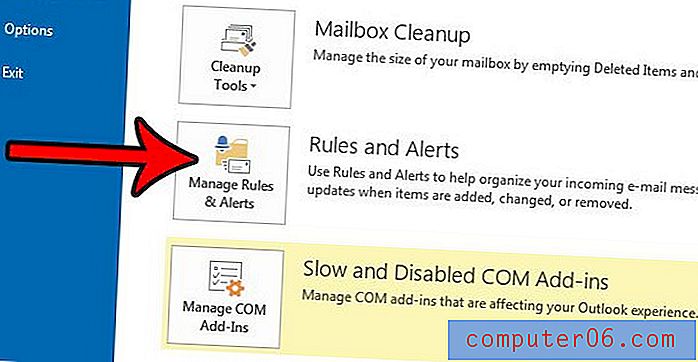
4. darbība: loga Kārtas un brīdinājumi augšējā labajā stūrī noklikšķiniet uz pogas Opcijas .
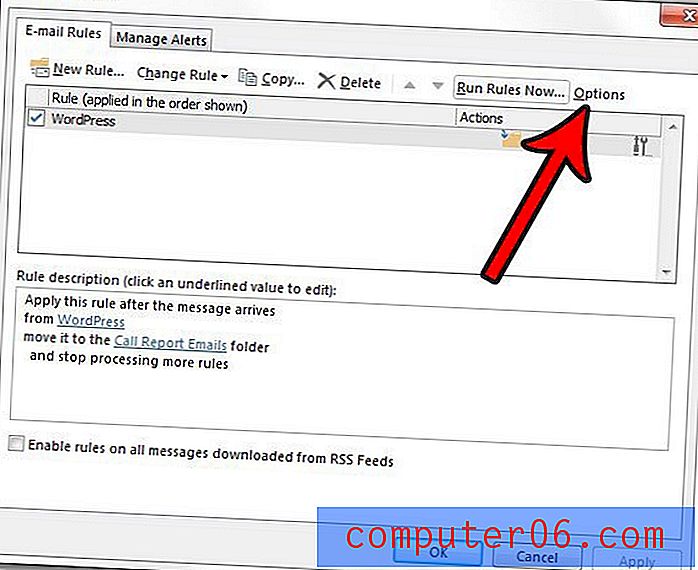
5. darbība: noklikšķiniet uz pogas Eksportēt noteikumus .
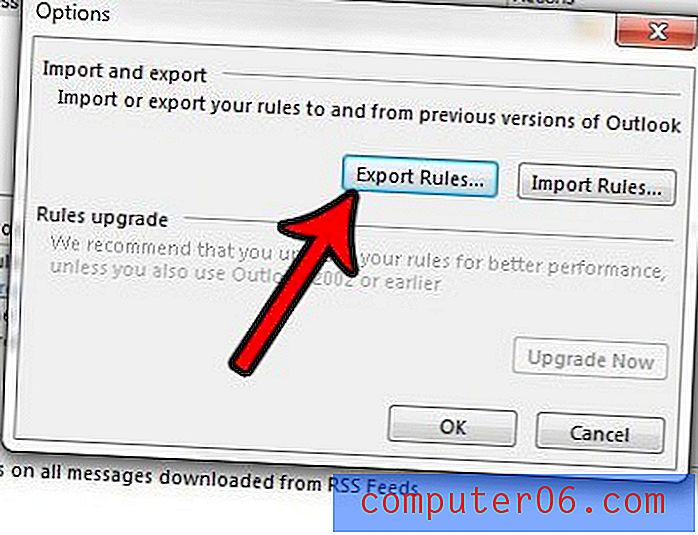
6. solis: atlasiet eksportēto kārtulu faila atrašanās vietu, laukā File Name ievadiet faila nosaukumu un pēc tam noklikšķiniet uz pogas Saglabāt .
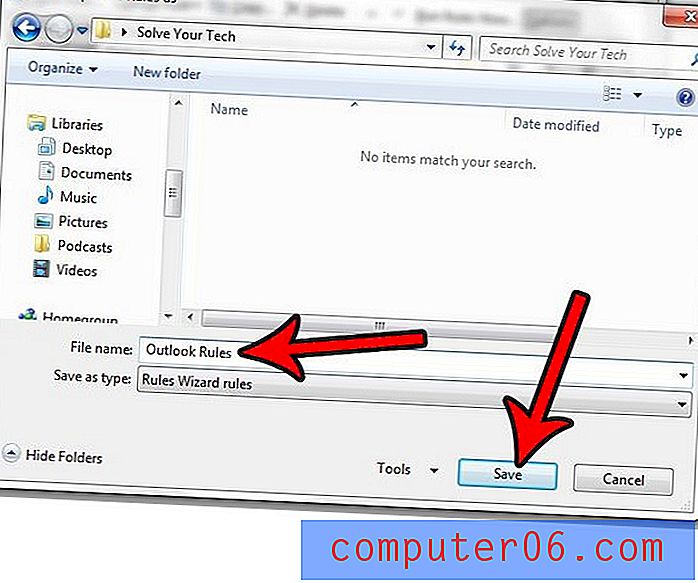
Eksportēto kārtulu faila tipu sauc par Office Data File, un tā faila paplašinājums ir .rwz.
Vai jūsu Outlook instalācija pietiekami bieži nemeklē jaunus e-pastus? Vai arī tas tiek pārbaudīts tik bieži, ka jūsu e-pasta mitināšanas pakalpojumu sniedzējs drāž jūsu kontu? Uzziniet, kā mainīt Outlook sūtīšanas un saņemšanas iestatījumus un pielāgot, cik bieži Outlook pārbauda serveri, lai pārbaudītu jaunus e-pasta ziņojumus.